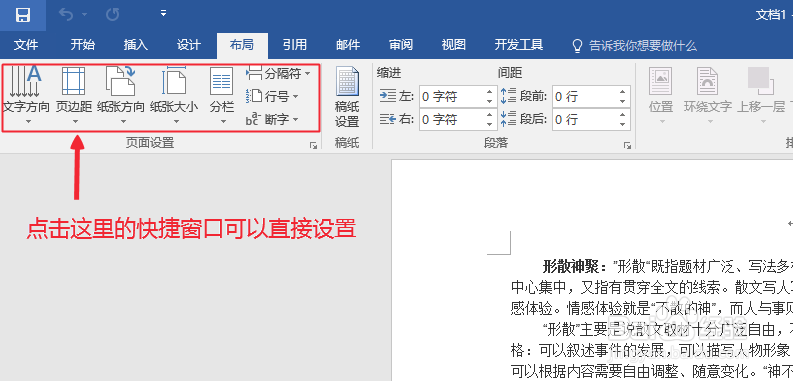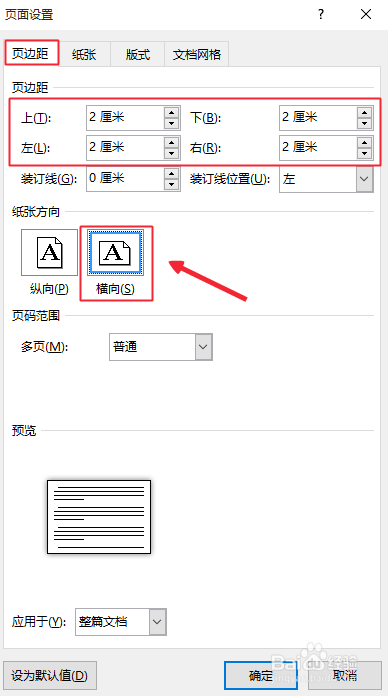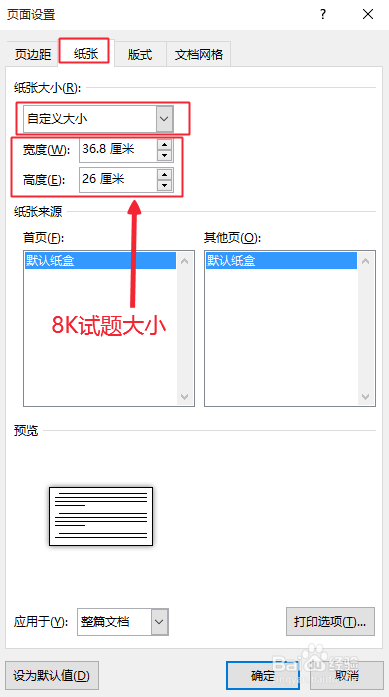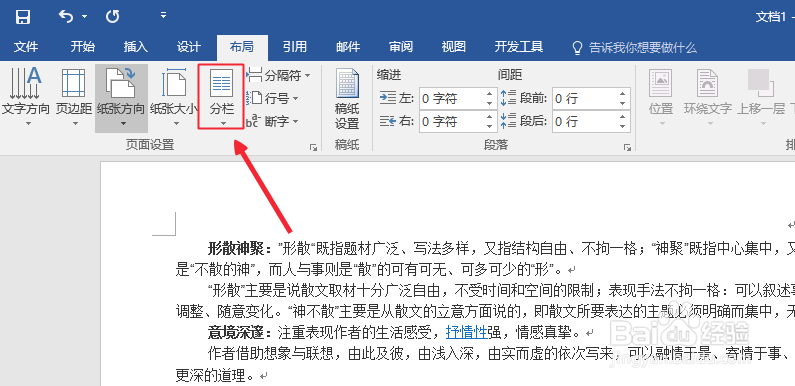有些朋友电脑安装了Word2016,原来在Word2003中非常熟悉的页面设置,到了Word201鲂番黟谊6中有些朋友搞不清楚怎么进行页面设置了,这里小编介绍下在Word2016中进行页面设置的方法,提供给需要朋友参考,进行页面设置以后,我们就可以打印或预览我们的文稿了。
Word2016怎么进行页面设置
1、打开一个文档,然后点击上方的布局菜单打开,如图所示
2、布局中我们可以点击这里的快捷功能进行操作,比如修改文字方向,页边距,纸张方向,纸张大小等等,直接点击这里的界面选项可以快速的设置。
3、当然,小编习惯打开这里的页面设置窗口,这样我们可以一次进行设置。
4、页面设置窗口中,页边距这里我们可以手动输入文字和纸张边缘的距离,以及纸张的方向,比如你要打印一个8K的试题,这里纸张方向可以选择横向。
5、纸张里面,我们可以选择打印纸张大小,比如A4等,当然也可以自定义纸张大小,现在学生们做的试题大多数是8K大小,可以自定义输入。宽和高。
6、当然设置以后,点击确定即可生效,最后如果需要分栏的话,这里点击分栏。
7、然后界面中我们设置文字分栏的数目,如果是一份试题这里可以选择2栏即可。
8、当然页面设置有很多内容需要自己平时慢慢总结经验和教训。